Of het nu gaat om je eerste stappen in versiebeheer of om het verdiepen van je kennis, de terminal onder macOS is een krachtig hulpmiddel om Git effectief te gebruiken. In deze handleiding leer je hoe je de terminal opent, basisprincipes van de opdrachtregel begrijpt en door je bestandssysteem navigeert om met Git te werken. Laten we aan de slag gaan!
Belangrijkste inzichten
- De terminal is een applicatie op macOS die zich in de hulpprogramma's bevindt.
- Je kunt mappen eenvoudig met slepen en neerzetten in de terminal plaatsen.
- Met de commando's pwd, cd en ls navigeer je door je mappen en laat je hun inhoud zien.
- Git werkt het beste via de opdrachtregel, vooral als het gaat om projecten zoals Xcode.
Terminal openen
Om de terminal op macOS te openen, ga je naar de map "Programma's" en vervolgens naar de submap "Hulpprogramma's". Daar vind je de terminal. Een dubbele klik opent het programma.
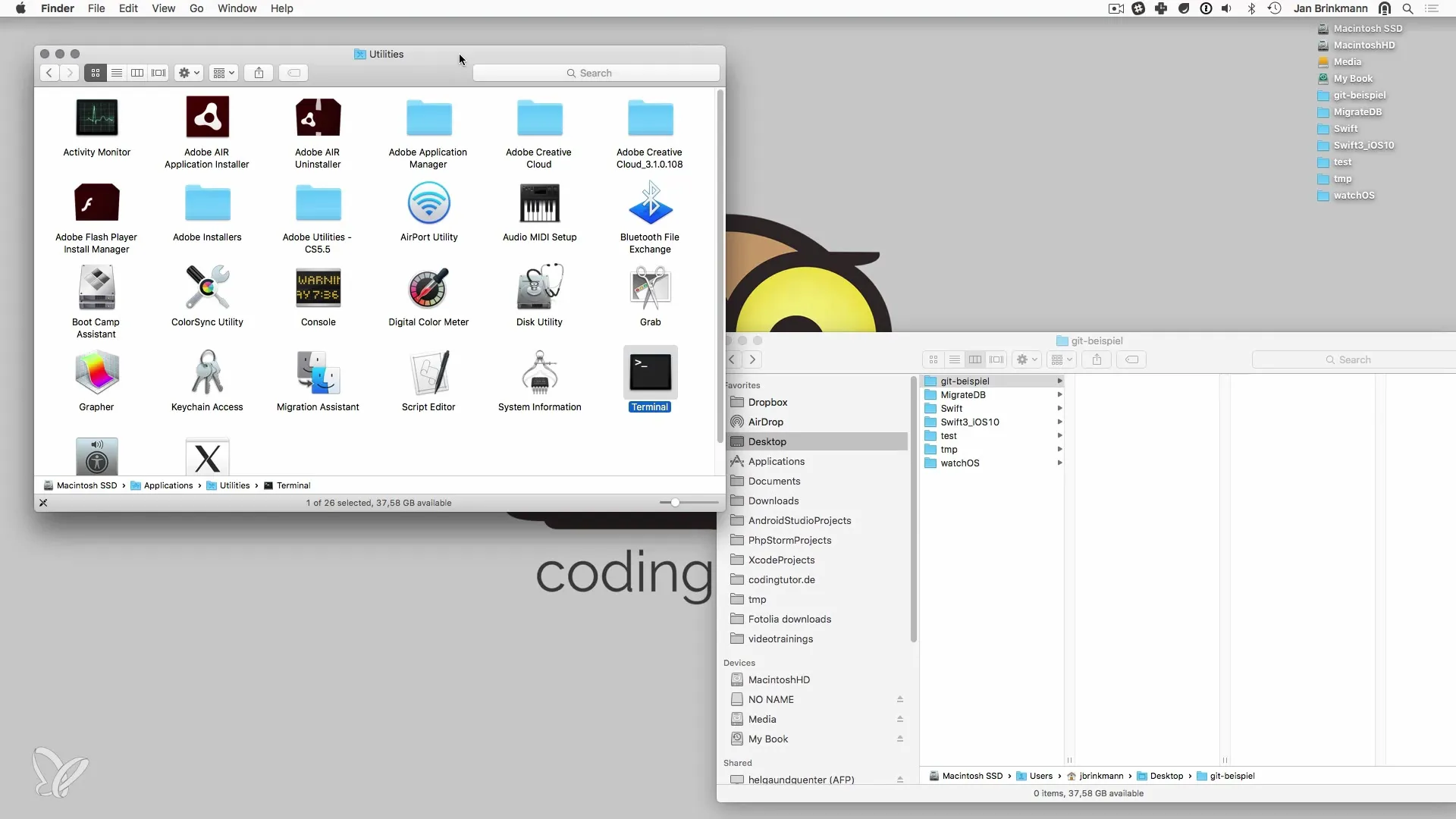
Zodra de terminal is geopend, zie je de opdrachtprompt waar je commando's kunt invoeren. Het is aanbevolen om de lettergrootte aan te passen aan je behoeften, zodat alle inhoud in de video goed leesbaar is.
Map openen met slepen en neerzetten
Een handige truc om snel naar een specifieke projectmap te navigeren, is het slepen en neerzetten. Als je een map in de Finder hebt, sleep je deze eenvoudig naar de geopende terminal. Hierdoor wordt het pad automatisch ingevoegd, en kun je er meteen mee aan de slag.
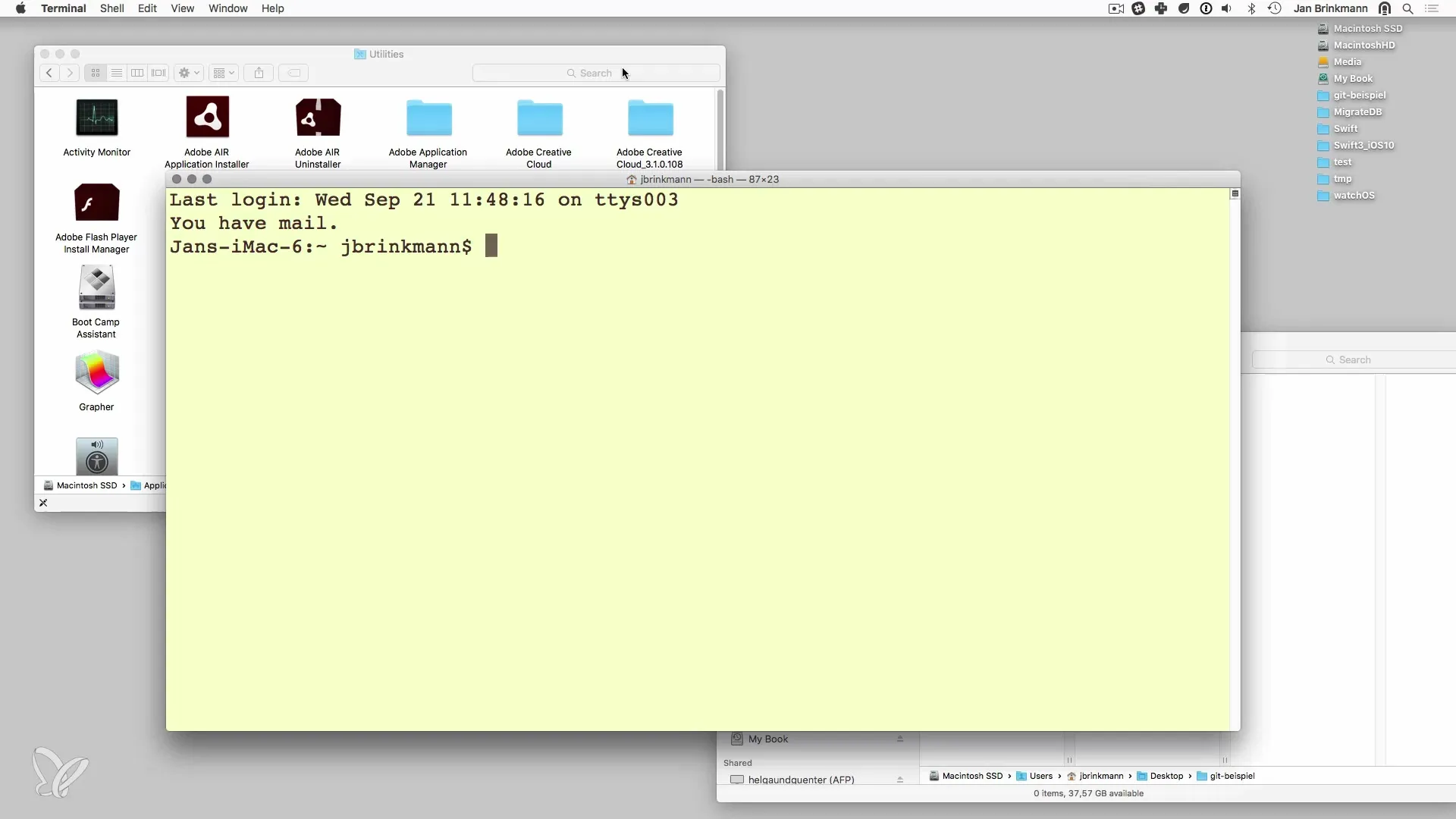
Controleer de werkdirectory
Om er zeker van te zijn dat je in de juiste directory werkt, kun je het commando pwd gebruiken, dat staat voor "print working directory". Dit commando toont je de exacte locatie waar je je bevindt.
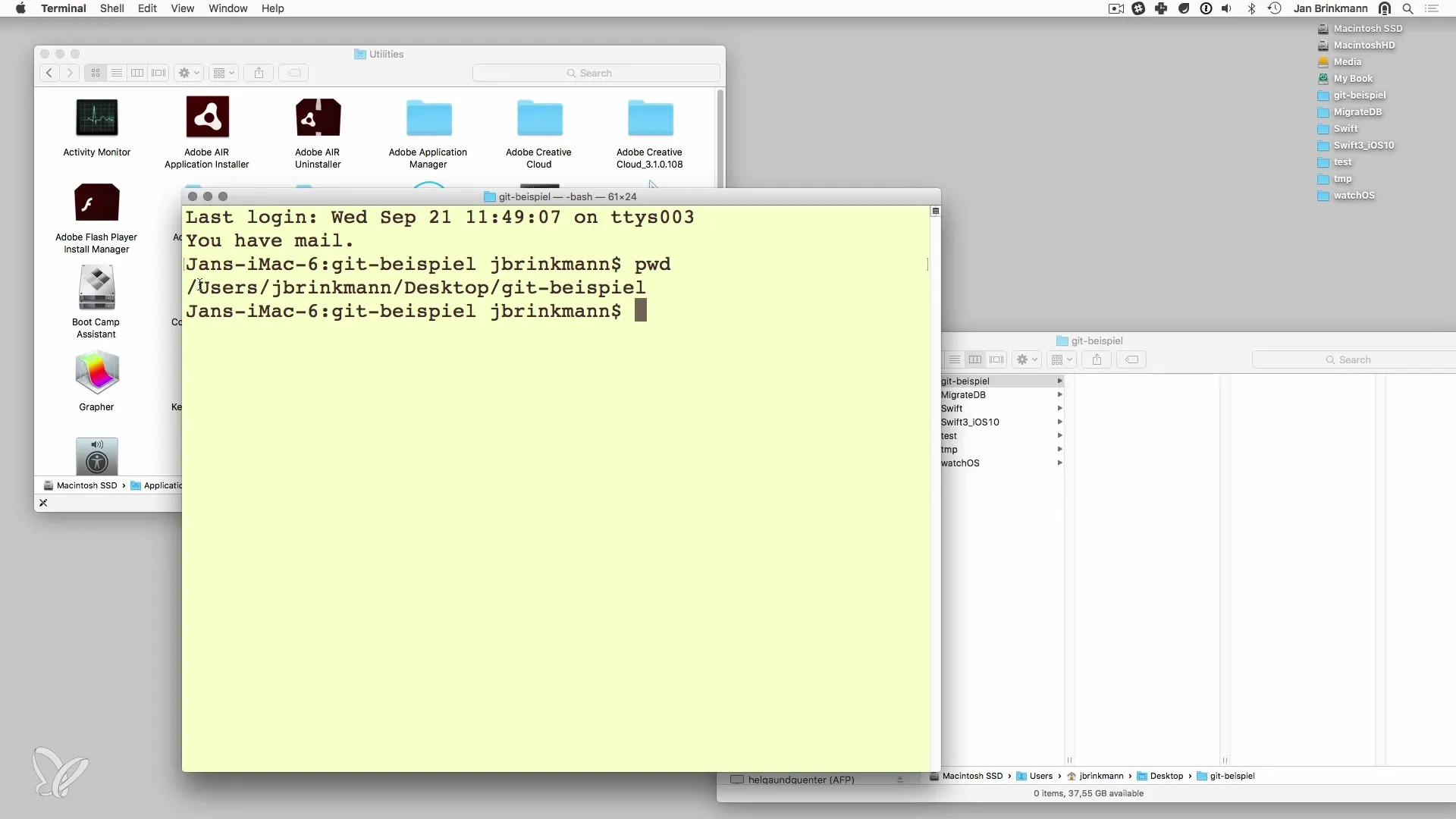
Navigeren door mappen
Als je in je thuismap bent, kun je eenvoudig naar andere mappen navigeren. Bijvoorbeeld met het commando cd gevolgd door de naam van de map. Om naar de Desktop-map te gaan, typ je eenvoudig cd Desktop. Daarna kun je met het commando ls de inhoud van de huidige map opsommen.
Als je terug naar je werkdirectory wilt bewegen, gebruik je weer cd gevolgd door de naam van de map.
Xcode-project maken
Om een nieuw Xcode-project te starten, open je Xcode en kies je "Nieuw Xcode-project". Kies een eenvoudige "Single View Application" en geef je project een naam, bijvoorbeeld "GitTest". Klik daarna op "Create".
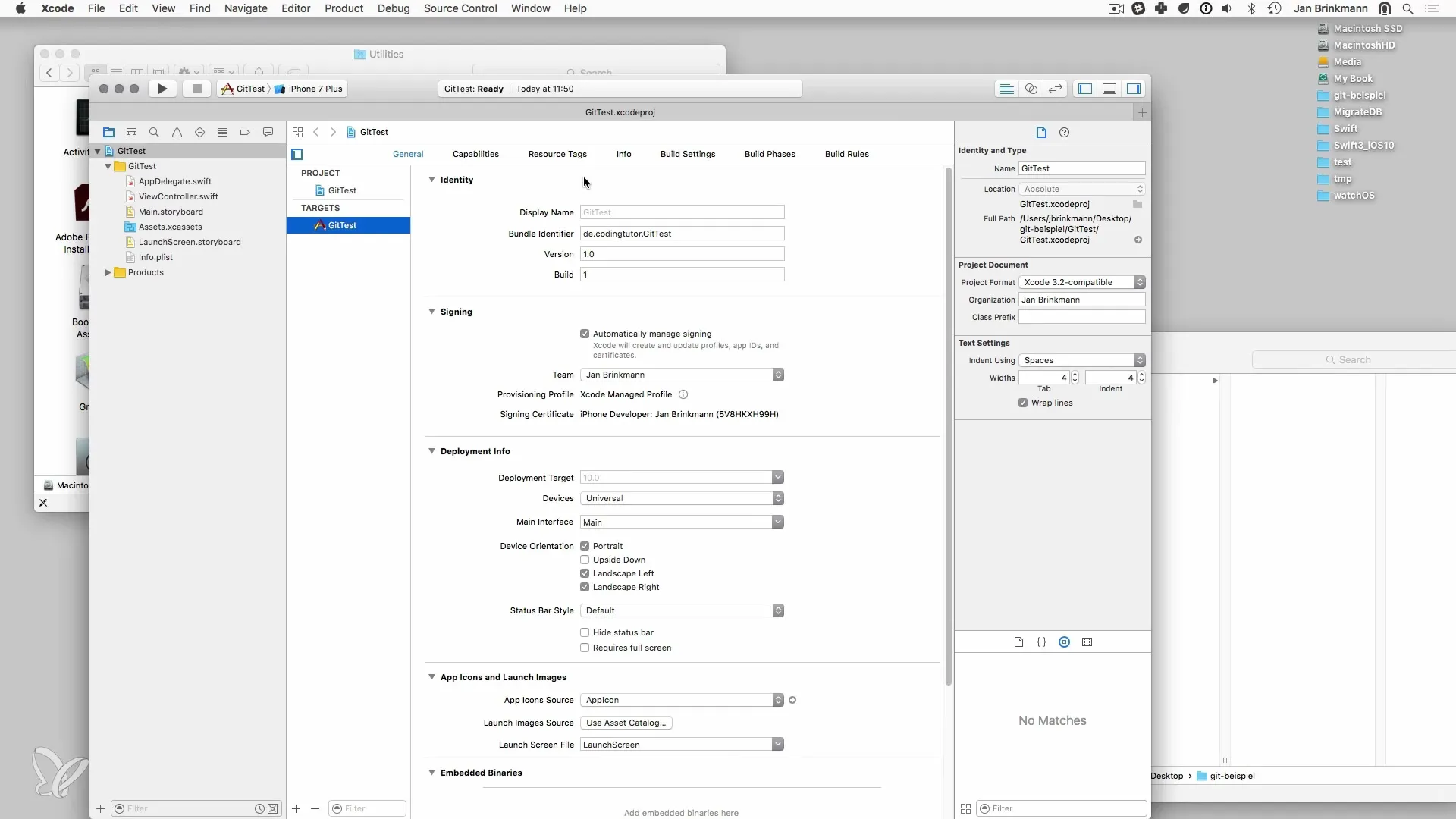
Je project wordt nu opgeslagen in de eerder gekozen map, en je kunt het zowel in de Finder als in de terminal zien.
Werken met Git in de terminal
Het is belangrijk om de basiscommando's van Git zoals git init, git add en git commit te beheersen. Deze commando's zijn cruciaal om wijzigingen in je project bij te houden en versiebeheer uit te voeren.
Samenvatting – Git en de opdrachtregel onder macOS
In deze handleiding heb je geleerd hoe je de terminal onder macOS opent en basisnavigatiecommando's toepast. Je kunt projecten in Xcode maken en de voordelen van Git in de terminal benutten. Met deze vaardigheden ben je goed uitgerust om je projecten efficiënt te beheren.
Veelgestelde vragen
Waarom zou ik de opdrachtregel gebruiken?De opdrachtregel biedt je meer controle en mogelijkheden om projecten te beheren dan grafische gebruikersinterfaces.
Waar vind ik de terminal op macOS?De terminal bevindt zich onder "Programma's" → "Hulpprogramma's" op je Mac.
Hoe gebruik ik slepen en neerzetten in de terminal?Sleep eenvoudig een map uit de Finder naar de terminal om het pad automatisch in te voegen.
Welke basiscommando's moet ik voor Git kennen?De belangrijkste commando's zijn git init, git add, git commit en git status.


